iphoneやipadですべての着信をブロックする方法
このwikihowは、すべての着信コールをブロックするためにあなたのiPhoneのお邪魔虫モードを使用する方法を学びます...
第1部/第2部:お邪魔虫モードの設定
- 1iPhoneの設定を開く。通常はホーム画面にあります。
- 2 「Do not disturb」をクリックする。
- 3Do not disturbスイッチを.にスライドさせる。 スイッチが緑色になり、Do not disturbモードが有効になります。
- 4 「からの通話を許可する」をクリックします。
- 5おとりよせモードで受信したい通話を選択します。このモードですべての着信を拒否したい場合は、[なし]を選択します。お気に入りリストに登録した相手からの電話を受信したい場合は、「お気に入り」を選択します。
- 6 「戻る」ボタンをクリックすると、'No Disturb' 画面に戻ります。
- 7「リピートコール」スイッチを にスライドさせる。このスイッチを緑/オンのままにしておくと、お邪魔虫モードになっていても、継続的に電話をかけてくる人はあなたにつながります。オフにすることで、これを防ぐことができます。
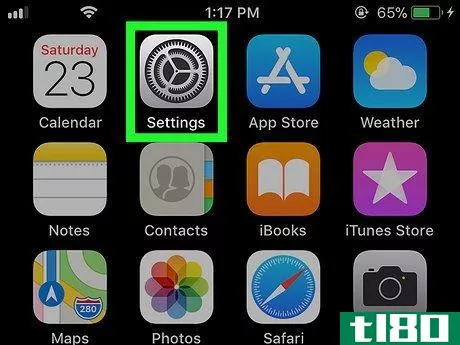
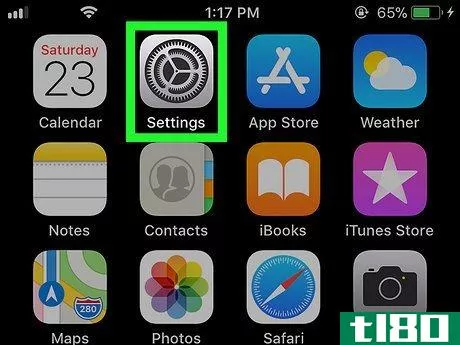
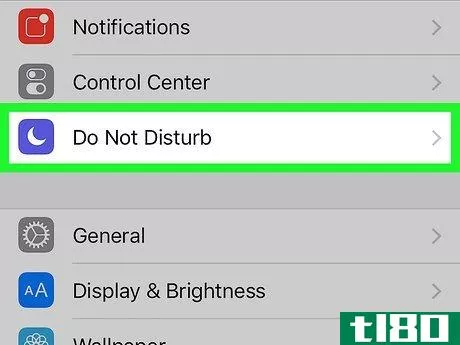
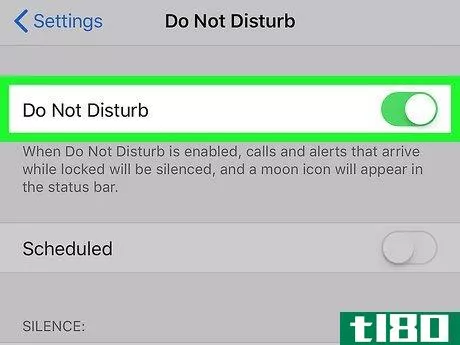
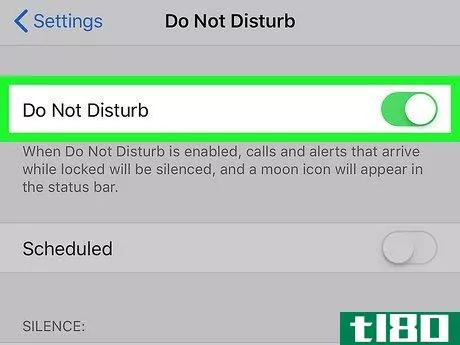
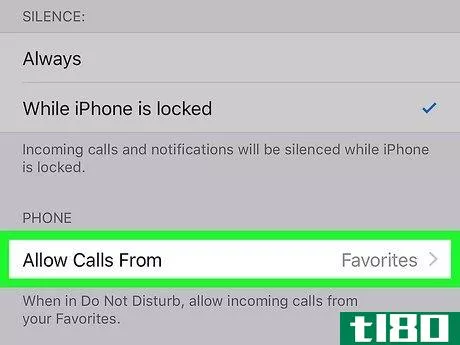
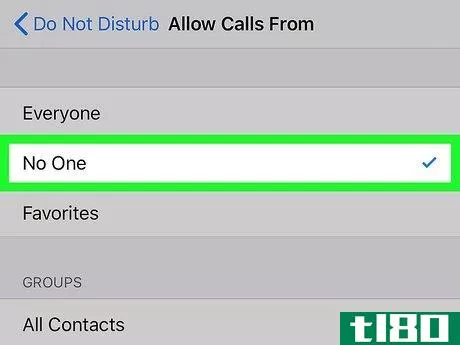
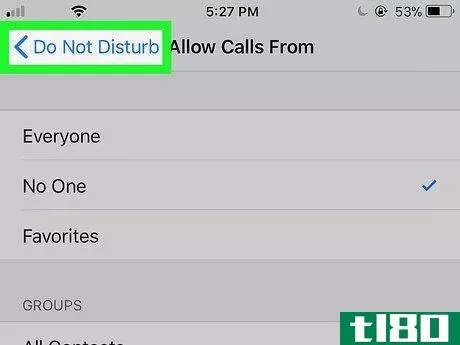
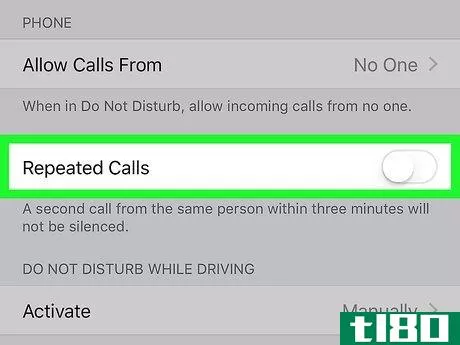
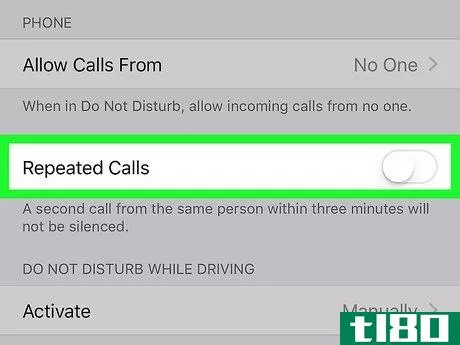
第2部2:気が散らないモードへの切り替え
- 1 ホーム画面の下から上にスワイプします。Do Not Disturbを設定した後、ホーム画面で素早く有効/無効にする方法を説明します。
- 2 月のアイコンをクリックします。画面上部の4番目のアイコンです。それまでグレーだった月が白くなるのは、ディスターブフリーモードが有効であることを意味します。月が表示されない場合は、iPhoneまたはiPadのコントロールセンターをカスタマイズするを参照して、表示させる方法を確認してください。
- 3 もう一度月のアイコンをタップすると、「おやすみモード」が解除され、月のアイコンがグレーに戻り、電話を受けることができるようになります。
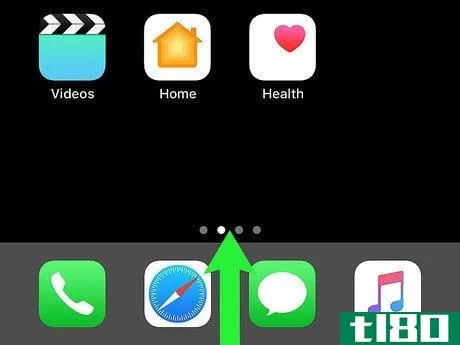
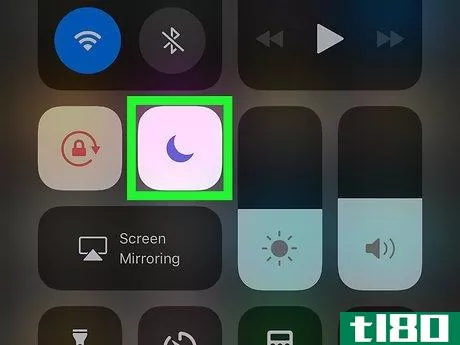
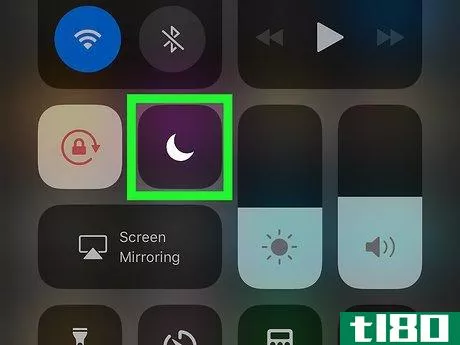
- 2022-03-09 12:44 に公開
- 閲覧 ( 20 )
- 分類:教育